No Linux, existem muitas maneiras diferentes de jogar videogames Super Nintendo. No entanto, se você é novo na plataforma, talvez não conheça as muitas maneiras de desfrutar de videogames SNES no Linux. É por isso que fizemos esta lista de 5 maneiras de jogar jogos SNES no Linux.
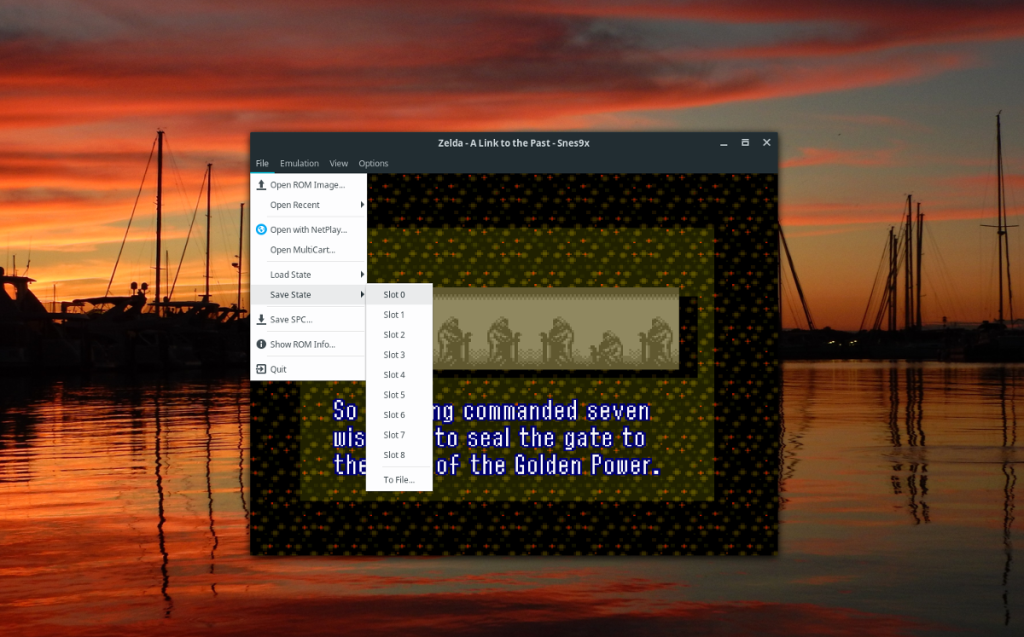
1. Snes9x
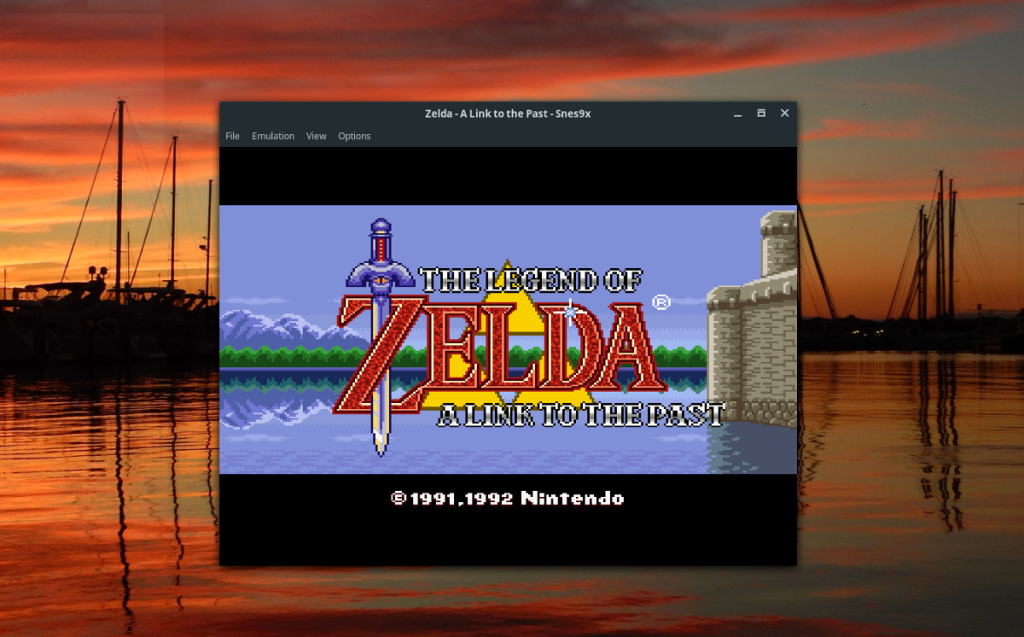
Snes9x é um dos melhores emuladores SNES na plataforma Linux. É muito bem projetado, com uma interface de usuário bem pensada e toneladas de recursos excelentes, como gravação de jogabilidade, suporte ao controle e vários aprimoramentos gráficos.
No passado, no TipsWebTech360, vimos como instalar o Snes9x na plataforma Linux. No tutorial, também explicamos como configurar um controlador, salvar jogos e muito mais! Para continuar com o aplicativo Snes9x, clique aqui .
2. Zsnes
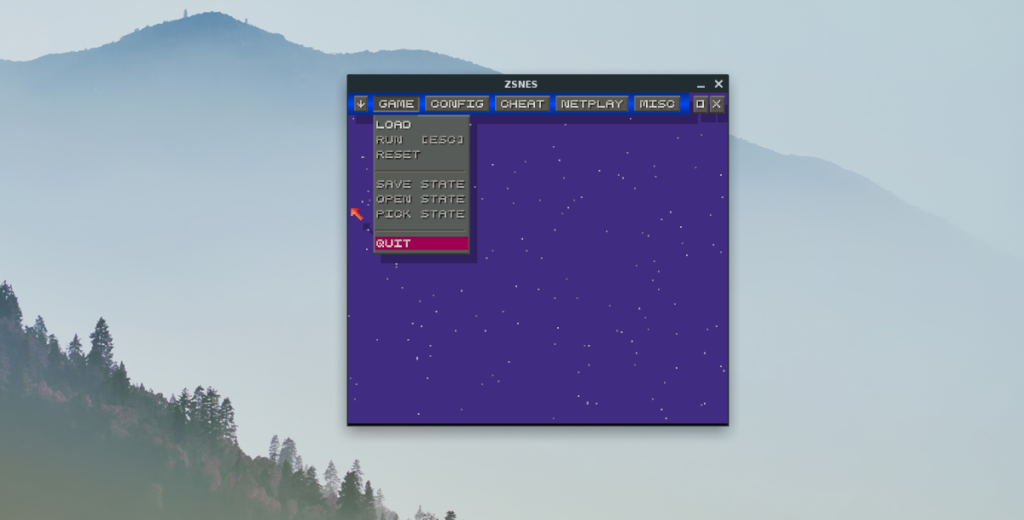
Zsnes é outro grande emulador para a plataforma Linux. Ao contrário do Snes9x, o Zsnes não tem uma GUI baseada em GTK. Em vez disso, ele tem uma interface de usuário em estilo de videogame que alguns usuários gostam e outros não.
Para jogar SNES com Zsnes no Linux, você precisará instalar o aplicativo primeiro. Para iniciar a instalação do Zsnes no Linux, abra uma janela de terminal. Quando a janela do terminal for aberta, siga as instruções de instalação abaixo para configurar o emulador Zsnes.
Ubuntu
sudo apt install zsnes
Debian
sudo apt-get install zsnes
Arch Linux
sudo pacman -S zsnes
Fedora
Para obter o Zsnes no Fedora, você deve primeiro habilitar o repositório de software RPM Fusion Free. Este repositório contém software de código aberto gratuito não incluído por padrão nos repositórios do Fedora. Para configurar, clique aqui .
Depois de configurar o RPM Fusion Free no Fedora, você pode instalar o Zsnes com:
sudo dnf install zsnes
OpenSUSE
Para obter o Zsnes no OpenSUSE, você precisará acessar o OpenSUSE Build Service e clicar no botão “1 Clique em Instalar”.
Agora que o Zsnes está configurado em seu PC Linux, inicie-o procurando por “zsnes” no menu do aplicativo. Assim que o aplicativo estiver aberto, faça o seguinte para começar a jogar jogos SNES.
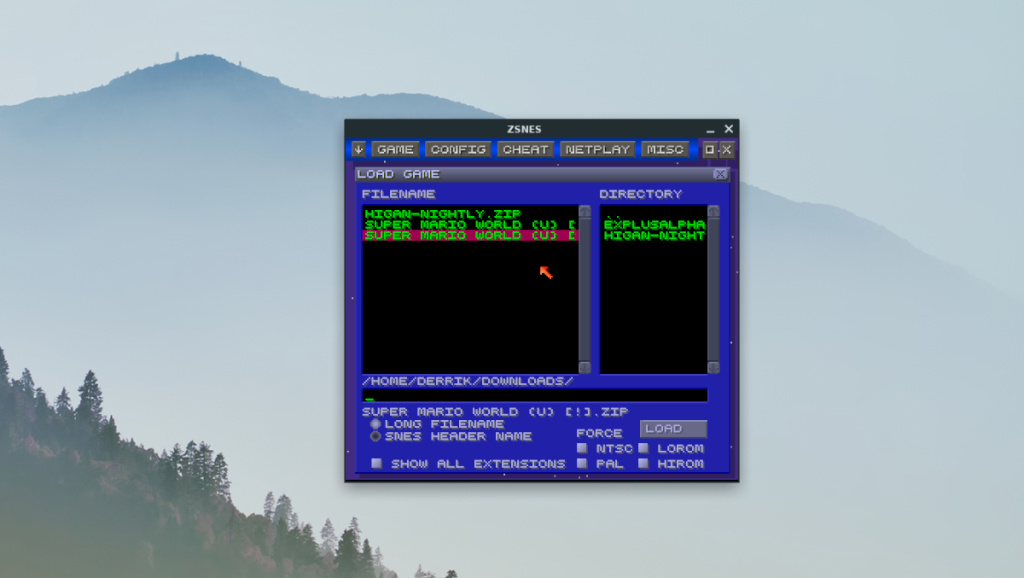
Primeiro, pressione a barra de espaço para descartar a mensagem única que aparece. Depois disso, encontre o menu “Jogo” e selecione-o com o mouse.
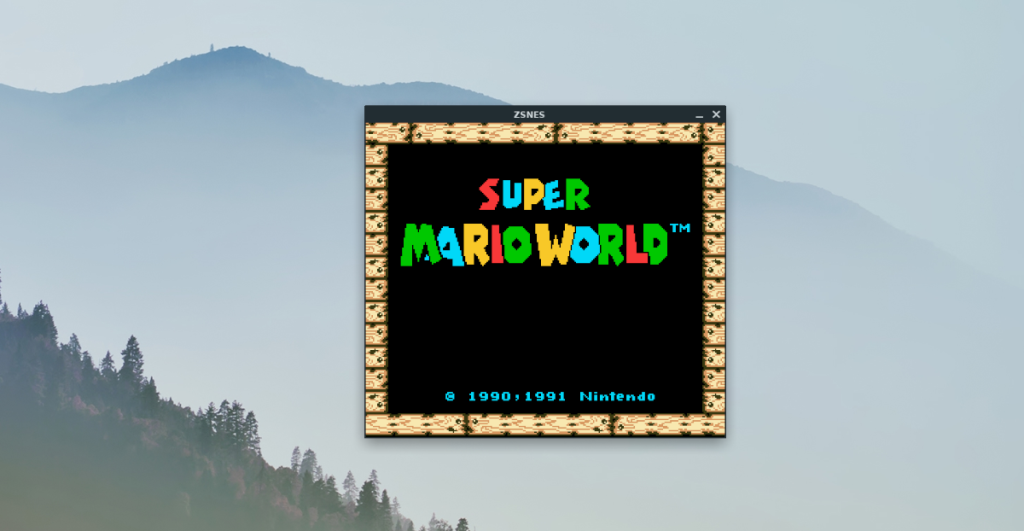
Dentro do menu “Jogo”, encontre o botão “Carregar” e clique nele. Em seguida, use o navegador de arquivos para selecionar uma ROM SNES. Ao selecionar uma ROM, ela será carregada e você estará pronto para jogar SNES!
3. Snes9x EX

Chegando no 3º melhor emulador de SNES no Linux está o Snes9x EX. Como um emulador, Snes9x EX é muito parecido com Snes9x, mas em vez de usar o núcleo Higan SNES, ele usa o motor Imagine. Ele também tem alguns outros ajustes e mudanças que o tornam único.
Para começar a usar o Snes9x EX em seu PC Linux, você precisará baixá-lo. Infelizmente, não há pacotes binários para baixar ou instalar este aplicativo na área de trabalho do Linux.
Para baixar Snes9x EX para o seu PC Linux, abra um terminal. Assim que a sessão do terminal estiver aberta, use o seguinte comando wget para baixar o arquivo ZIP do Snes9x EX.
wget https://archive.org/download/snes9x-ex-linux/snes9x-ex-linux.zip
Depois de baixar o arquivo ZIP, você deve descompactá-lo usando o utilitário Unzip no terminal. O Unzip irá extrair o conteúdo do arquivo ZIP, permitindo que você acesse o emulador.
descompacte snes9x-ex-linux.zip
Com o emulador descompactado, use o comando CD para mover para o diretório 'Snes9x EX +'.
cd 'Snes9x EX +'
Você pode então iniciar o aplicativo com:
./s9xp
Assim que o Snes9x EX estiver aberto em seu PC Linux, você pode iniciar um jogo fazendo o seguinte. Primeiro, procure o botão “Load Game” no menu e clique nele com o mouse.
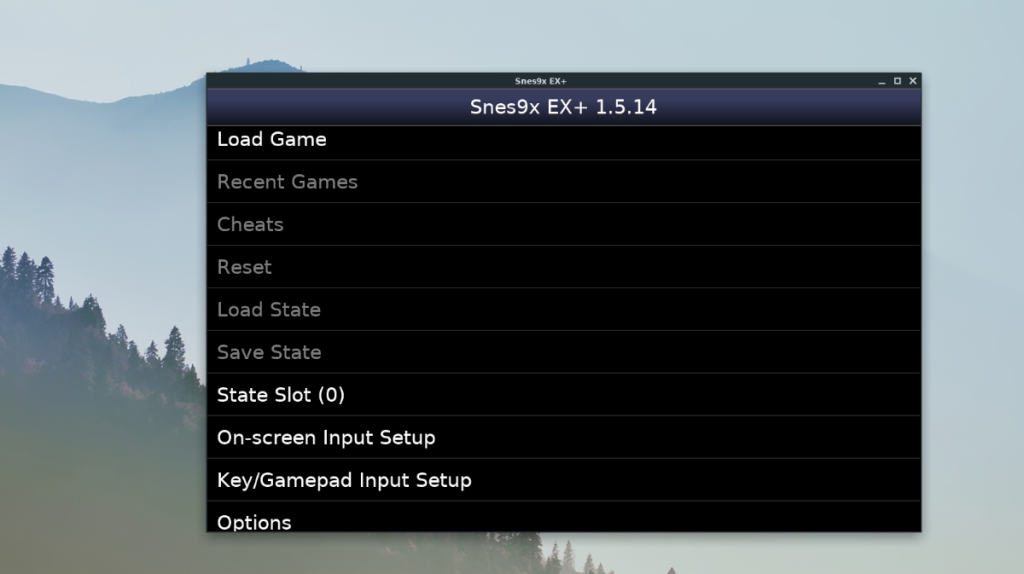
Ao selecionar “Load Game,” um navegador de arquivos aparecerá. Clique na tecla de seta no canto superior esquerdo para subir um nível. Em seguida, use o navegador para carregar uma ROM SNES.
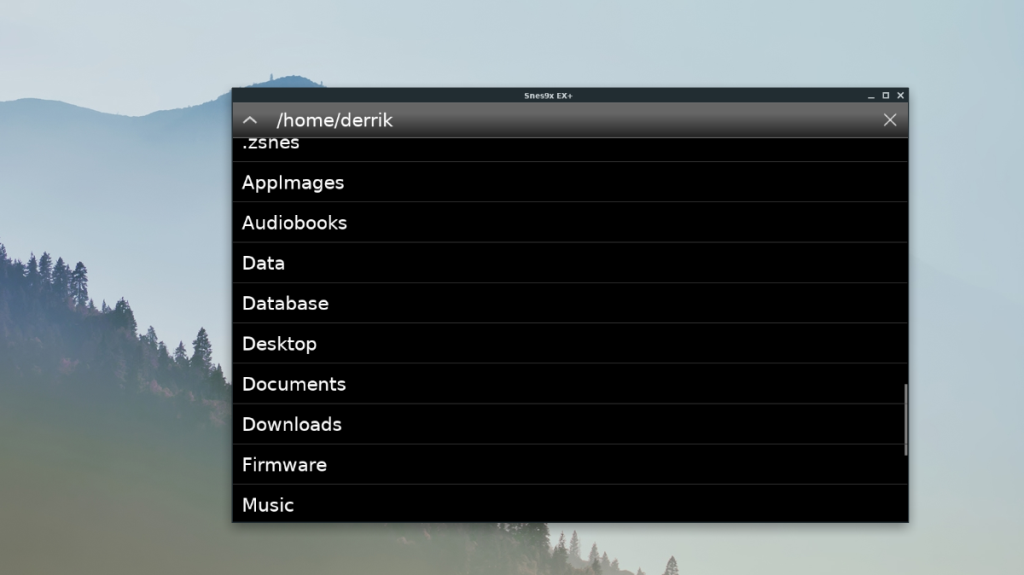
Assim que o SNES ROM for carregado, você poderá começar a jogar SNES no Snes9x EX!

4. Retroarca
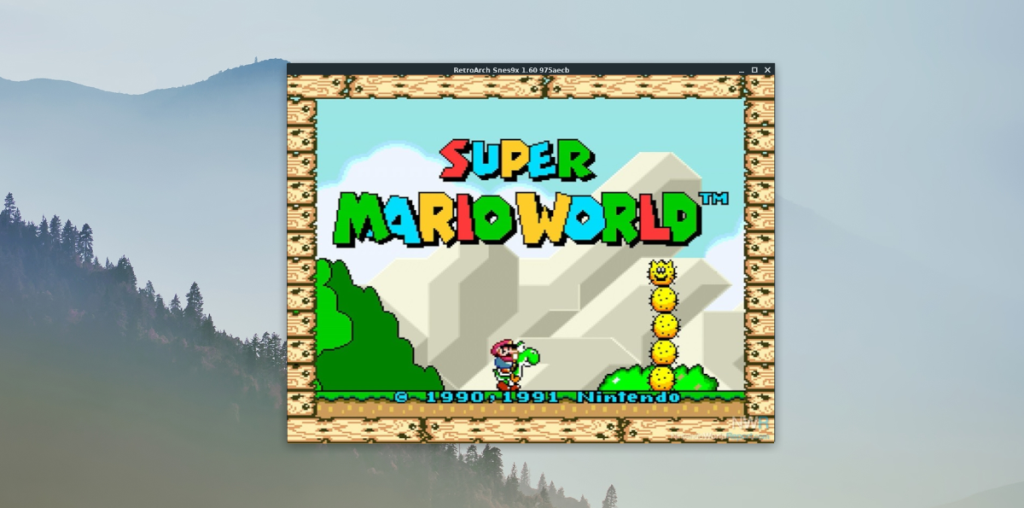
Retroarch não é um emulador SNES dedicado. No entanto, ele pode emular o Super Nintendo por meio de núcleos libretro para download. Como resultado, é uma ótima maneira de desfrutar de jogos SNES no Linux.
Para começar a jogar SNES com ele, você precisará instalar o aplicativo Retroarch em seu computador. Anteriormente no TipsWebTech360, vimos como instalar o Retroarch no Linux . Para obter o aplicativo configurado em seu computador Linux, pesquise “retroarch” no terminal e instale o programa da maneira que você normalmente instala pacotes.
Assim que o aplicativo Retroarch estiver configurado em seu sistema Linux, inicie-o. Em seguida, com o aplicativo aberto, faça o seguinte. Primeiro, selecione o botão “Atualizador Online” no menu. Depois de selecionar “Online Updater”, selecione “Core Downloader”.
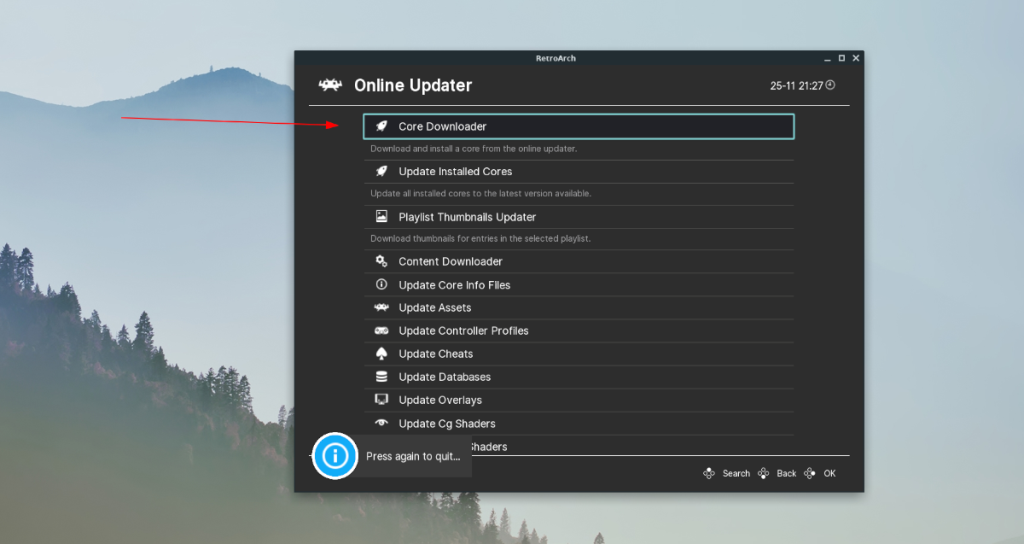
Na página “Downloader de conteúdo”, procure um núcleo Snes para baixar para Retroarch e baixe-o. Então, quando o download do core for concluído, clique com o botão direito do mouse até voltar ao menu principal.
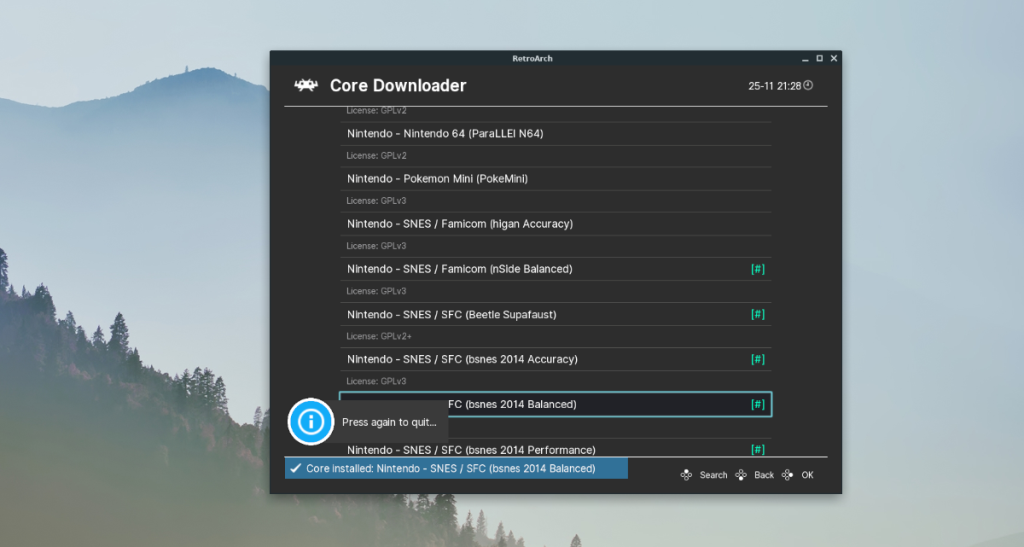
Dentro do menu principal, encontre o botão “Importar Conteúdo” e clique nele. Em seguida, selecione “Scan Directory” e use o navegador de arquivos para adicionar o SNES ROMS ao Retroarch.
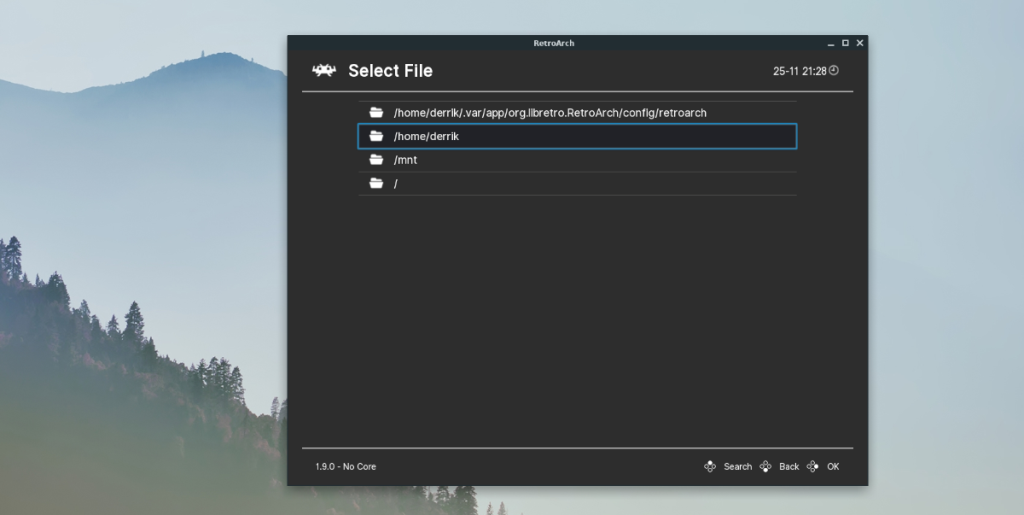
Depois de adicionar seu conteúdo, “Super Nintendo Entertainment System” aparecerá na barra lateral. Clique nele e selecione sua ROM para começar a jogar SNES com Retroarch!
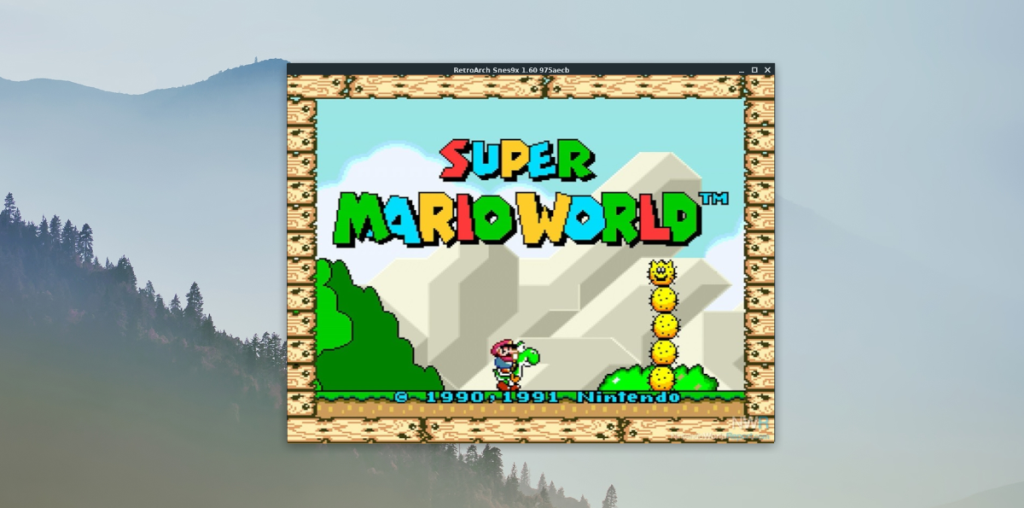
5. Mednafen
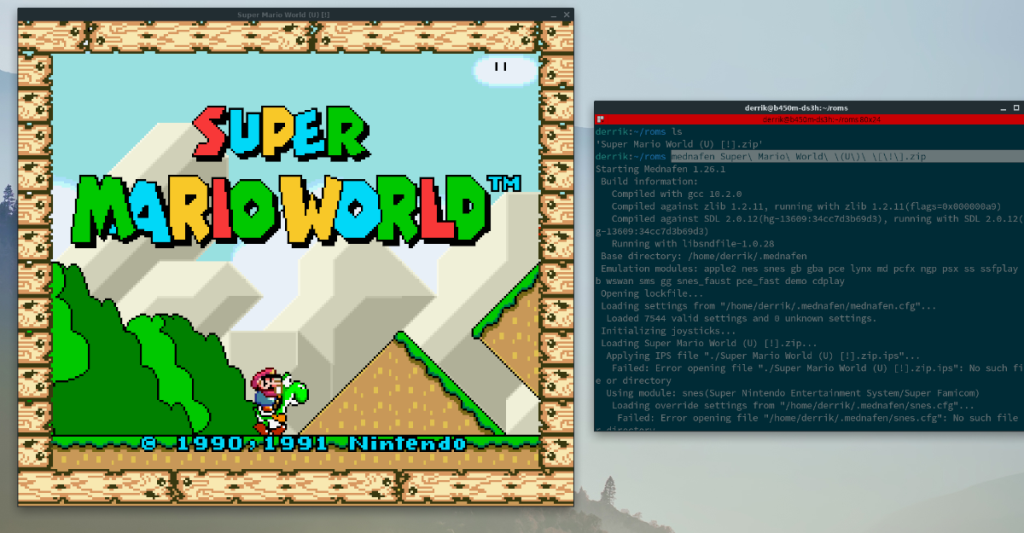
Se você deseja desfrutar de videogames Snes no Linux, mas não gosta de emuladores GUI, você deve dar uma olhada em Mednafen. É um emulador multi-sistema de linha de comando que pode reproduzir ROMs SNES.
Para jogar com o Mednafen, você deve primeiro instalá-lo. Para instalá-lo em seu PC Linux, abra uma janela de terminal. Em seguida, use as instruções de instalação da linha de comando abaixo para fazê-lo funcionar.
Ubuntu
sudo apt install mednafen
Debian
sudo apt-get install mednafen
Arch Linux
sudo pacman -S mednafen
Fedora
sudo dnf install mednafen
OpenSUSE
sudo zypper install mednafen
Com o emulador Mednafen instalado em seu computador, faça o seguinte para jogar SNES em seu PC Linux.
Primeiro, use o comando CD para mover para o diretório onde estão seus arquivos ROM SNES. Neste exemplo, os arquivos ROM estão em ~ / roms. O seu será diferente, então certifique-se de modificar o comando abaixo.
cd ~ / roms
Uma vez no diretório ROM, você pode iniciar a emulação com:
mednafen my-snes-rom-file
Assim que a emulação for iniciada, você poderá jogar jogos SNES no Linux com Mednafen!
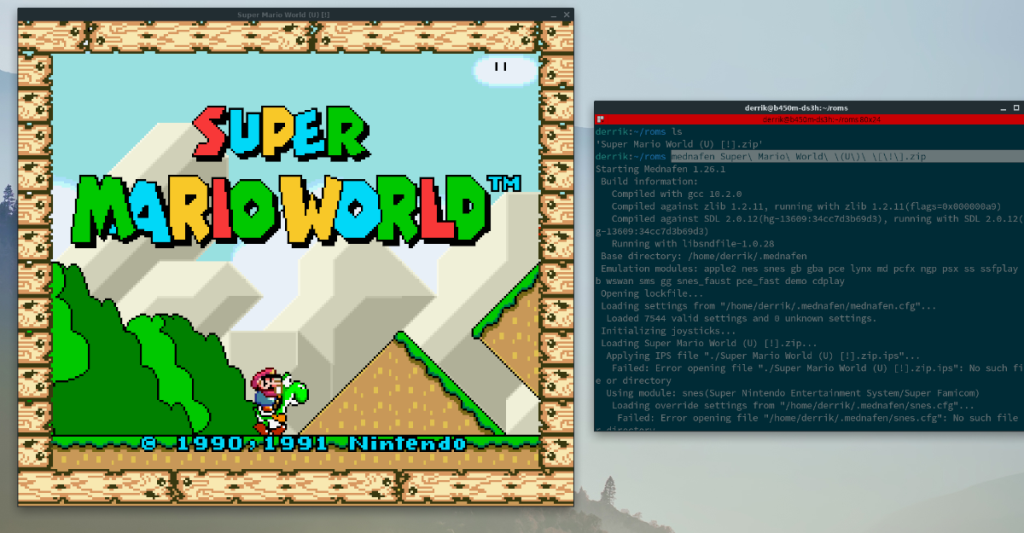
Conclusão
Nesta lista, examinamos as 5 maneiras de jogar jogos do Super Nintendo no Linux. Qual é o seu jogo Super Nintendo favorito para emular no Linux? Diga nos na seção de comentários abaixo!

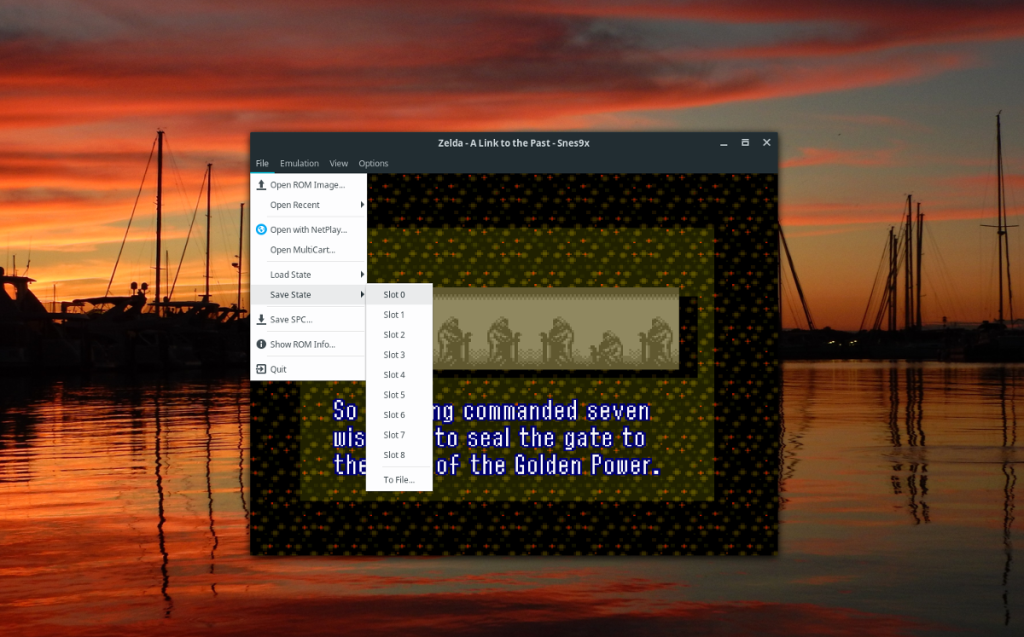
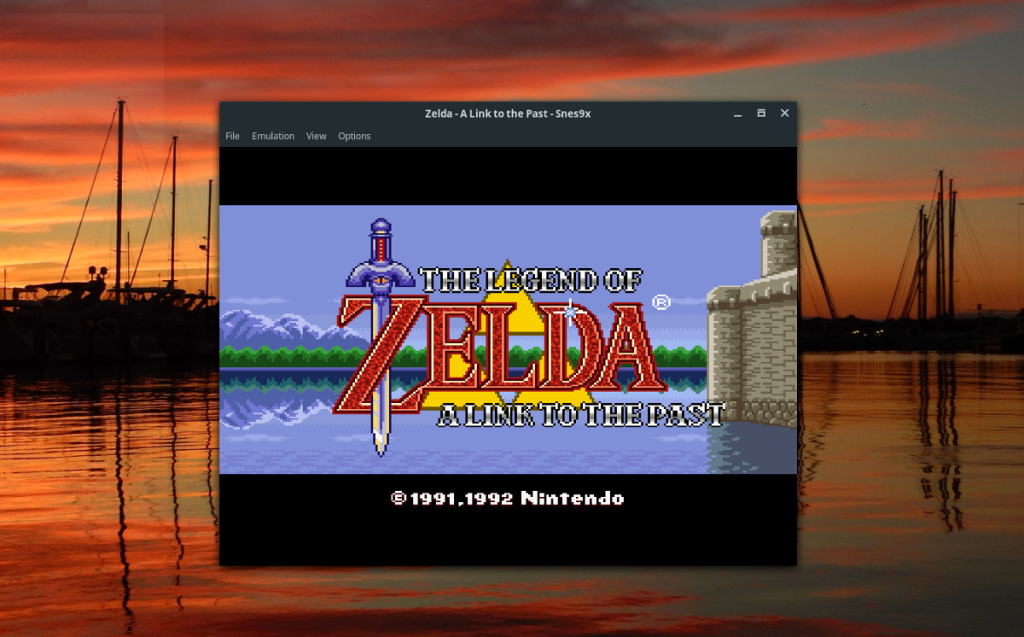
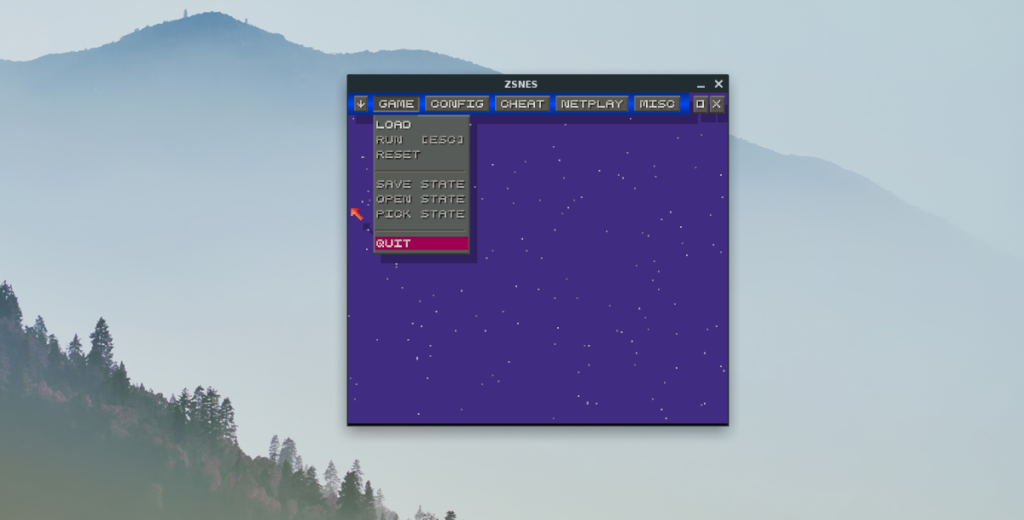
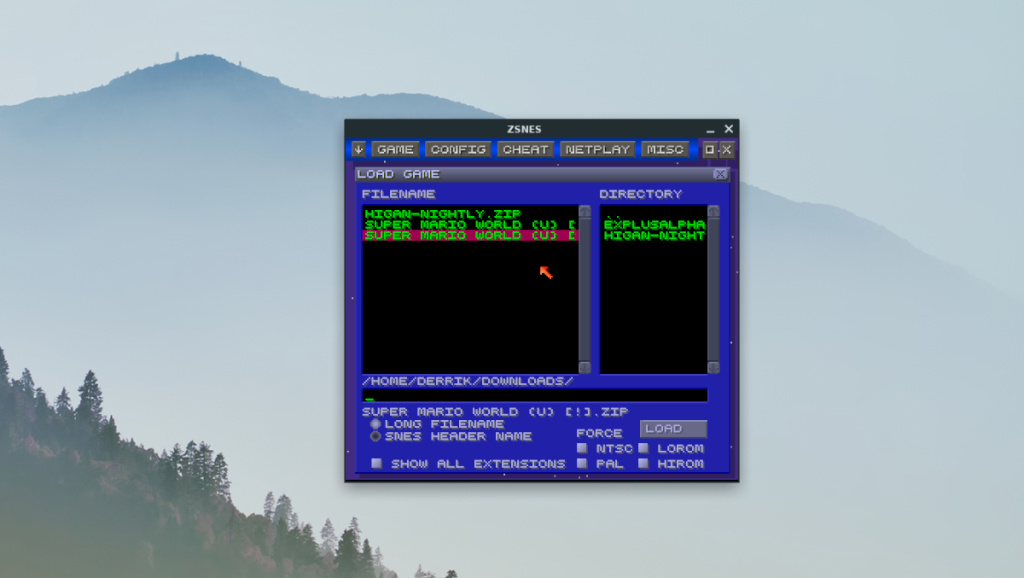
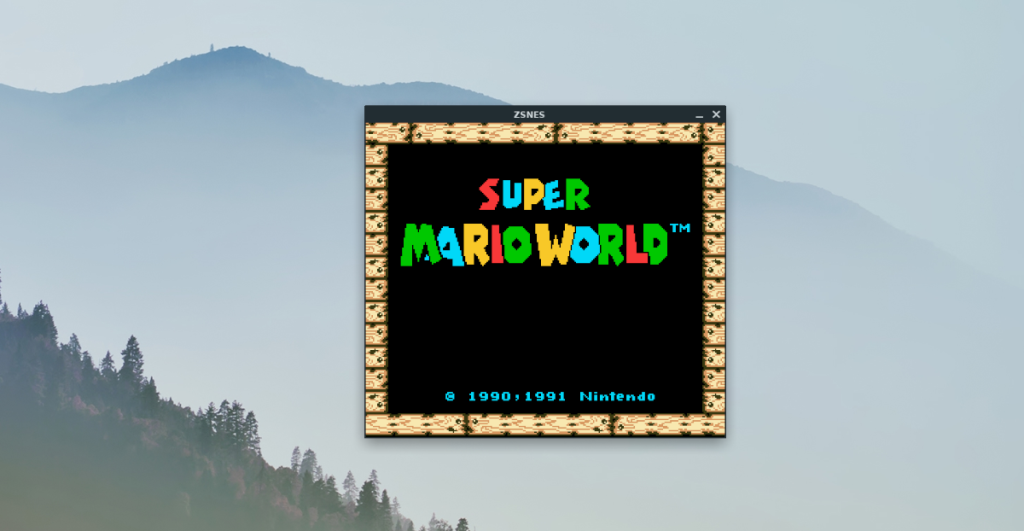

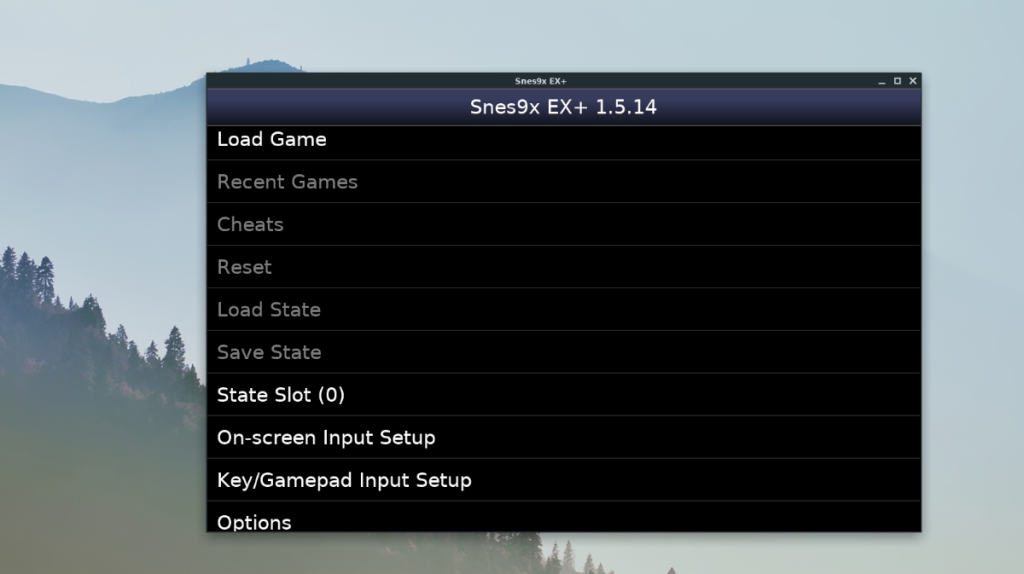
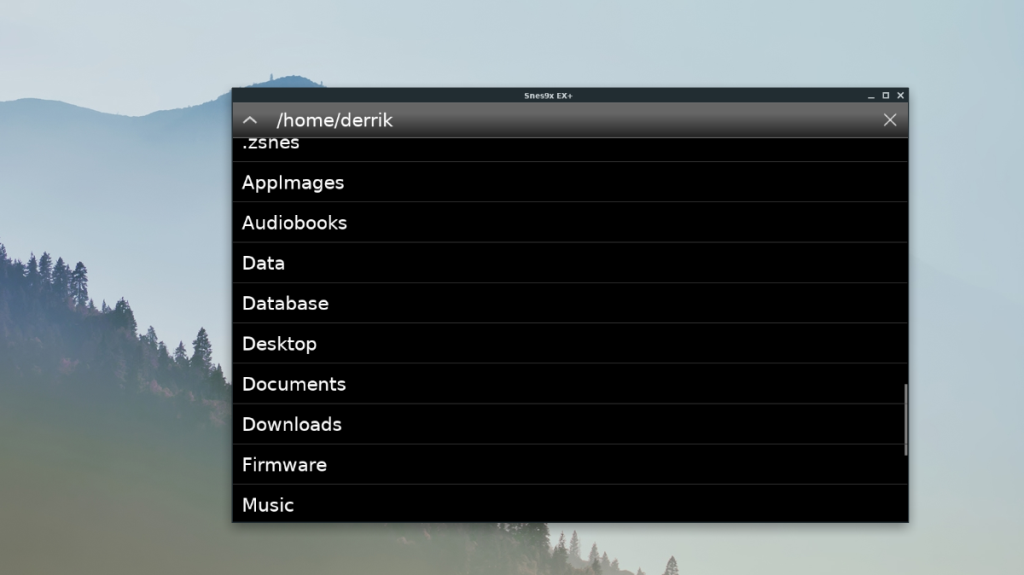
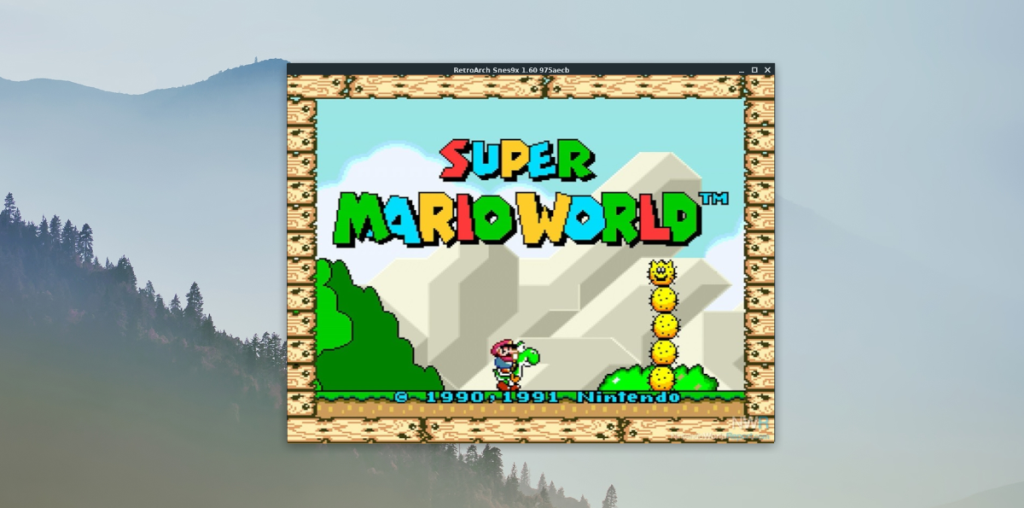
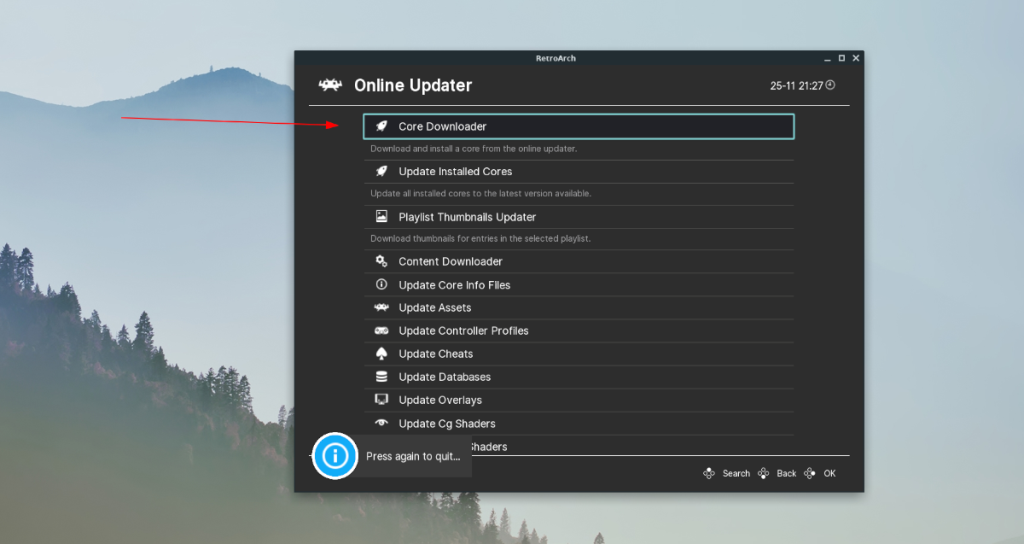
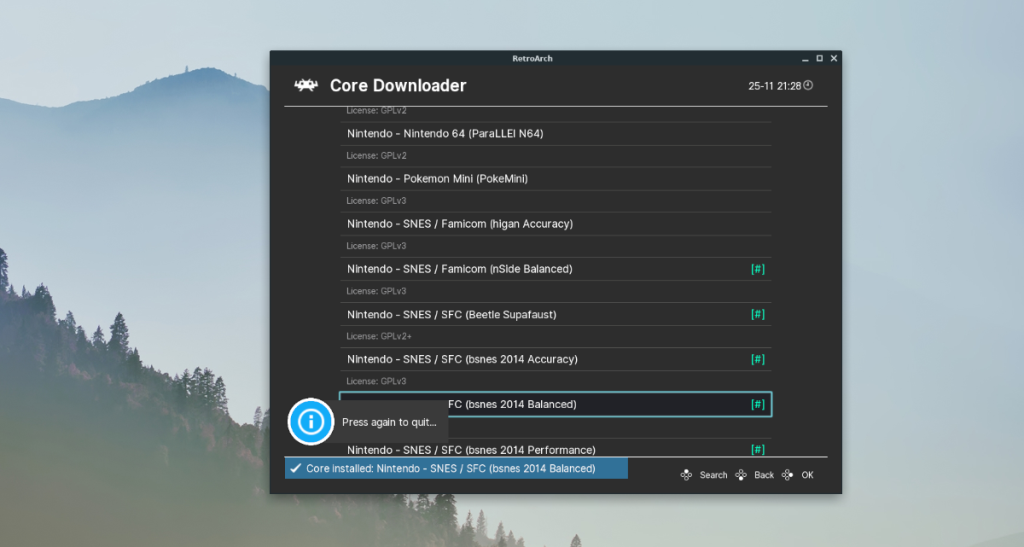
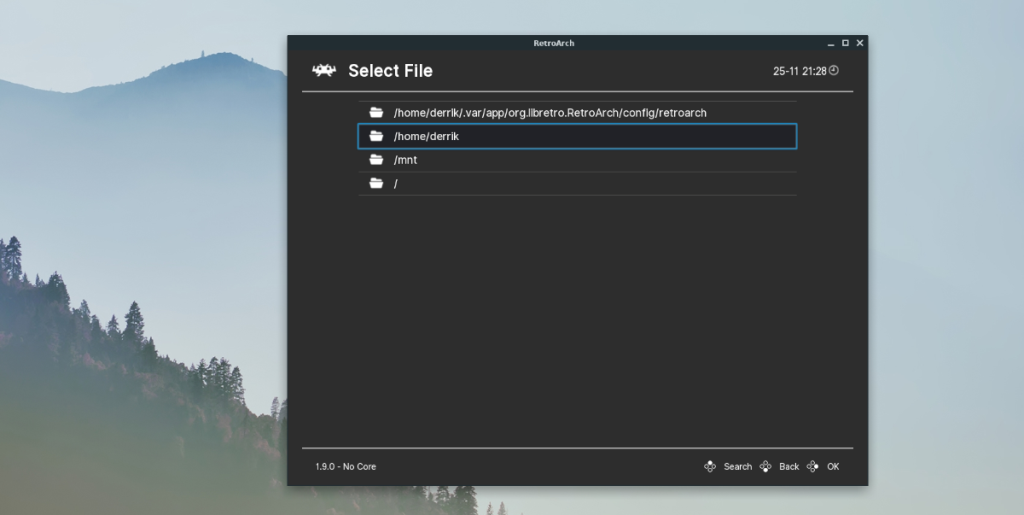
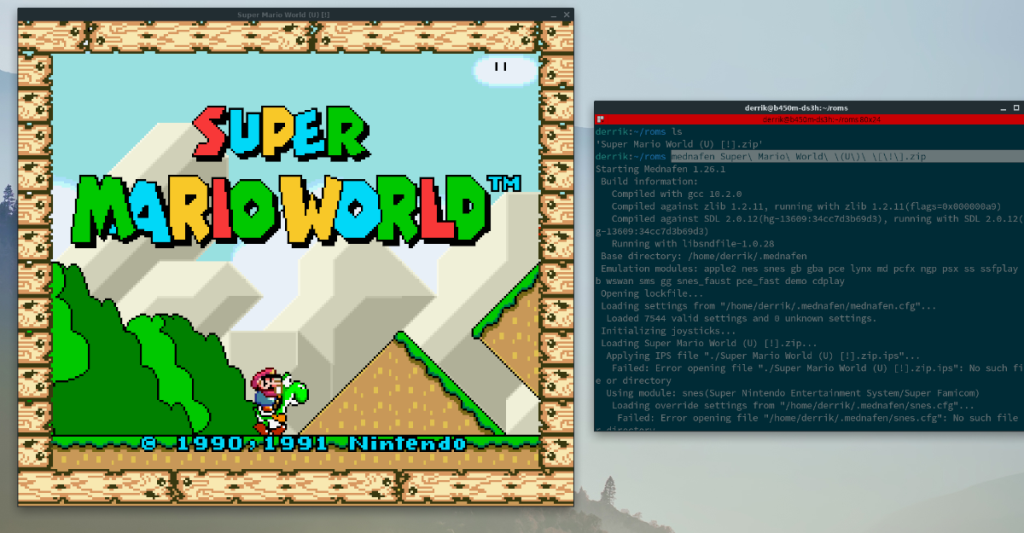
![Baixe o FlightGear Flight Simulator gratuitamente [Divirta-se] Baixe o FlightGear Flight Simulator gratuitamente [Divirta-se]](https://tips.webtech360.com/resources8/r252/image-7634-0829093738400.jpg)






![Como recuperar partições perdidas e dados do disco rígido [Guia] Como recuperar partições perdidas e dados do disco rígido [Guia]](https://tips.webtech360.com/resources8/r252/image-1895-0829094700141.jpg)
